Att göra r A p s - p r o g n o s e r
|
|
|
- Olof Persson
- för 7 år sedan
- Visningar:
Transkript
1 Att göra r A p s - p r o g n o s e r Det här kapitlet visar steg-för-steg hur du använder raps prognosprogram. En prognos görs av sysselsättningsutvecklingen i Arvikaregionen fram till år Exemplet är en översiktlig introduktion av en del av programmets alla möjligheter. Användare bör kunna följa med i stegen, även om programmets funktion och utseende utvecklas kontinuerligt. 9
2 Inledning Figur.1 Prognos av sysselsatt dagbefolkning i Arvika LA-region Figur.1 visar en prognos över sysselsatt dagbefolkning i Arvikaregionen. F i g u ren visar statistik över sysselsatt dagbefolkning för åren 1993 till 1999 samt två prognoser med värden för åren 1996 till Prognoserna bygger bland annat på 1999/2000 års långtidsutrednings basscenario om den framtida ekonomiska utvecklingen. Baskörningen är den första prognosen. Den alternativa prognosen bygger på en hypotetisk händelse om att kommunerna Arvika och Eda förlorar 600 respektive 200 jobb år De förlorade jobben antas bestå under resten av perioden. Pro g n o s e rna är inte kalibrerade. Resultatet visar att sysselsättningen ökar samt att den hamnar på en högre nivå än kända data för åren 1996 till I figur.1 har också två streckade kurvor lagts in manuellt, för att illustreras perfekt kalibrering av de två prognoserna. Hur prognoser kan kalibreras visas i kapitel 11. Prognoserna i kapitlet har gjorts med raps 1.3. Den som vill testa och återskapa prognoserna med en senare version av prognosprogrammet kan därför få något annorlunda värden. Tekniken är dock densamma och kapitlet visar steg-för-steg hur man ikan göra prognoser med raps. TIPS! Ställ in prognosprogrammet på Avancerad användare. Starta RapsMain, gå in under menyn verktyg och ange användartyp 1
3 Starta projektgenerering Skapa ett projekt 1. Aktivera raps projektgenering genom att starta programdelen Pro g e n. Du får upp en meny med olika valmöjligh e t e r. De närmast följande stegen beskriver inställningarna som bör göras. Namnge projektet 2. Namnge projektet (i detta fall Arvika) i avsedd ruta. Projektgeneringen visar sökvägen till raps datbas, pro j e k t- n a m n e t samt placeringen av projektet. Programmet visar också sökvägen till den mapp där projektet skapas. Välj region 3. raps kan utföra prognoser för lokala arbetsmarknadsregioner, län och för ett eget val av minst fem kommuner. Välj LA-region Nutek. Markera därefter regionen LA40 Arvika. 4. Välj basår för prognosen. Basåret är det första beräkningsåret. I det här fallet väljs basår Det innebär att raps kommer att skapa en prognos från och med 1996 och framåt. Ange också hur många års data som skall tas med i beräkningen. Det finns två val: alla år som finns (i databasen) eller endast nödvändiga år. Välj i första hand det senare alternativet. Välj basår 111
4 Välj horisontår 5. Välj hosisontår, dvs sista året i prognosen. raps kan skapa prognoser som sträcker sig 15 år framåt i tiden. I detta exempel väljs 2005 som horisontår. Tryck därefter på knappen Generera projektet. 6. Det finns en inbyggd funktion för att välja parameteraltern a t i v. Detta exempel bygger på att standardparametrar används. Använd därför bas altern a t i v e n. Inga inställningar behöver göras här. Parameteralternativ Generera projektet 7. Tryck på knappen generera pro j e k t e t. När programmet arbetar kommer rullande informationstext att synas på den plats där det för tillfället står Projektet ej genererat. Projektstatus meddelas 8. P rojektplaneringen är klar. Tryck OK. Projektet är skapat 9. raps visar status för projektgeneringen. Informationen anger vilka data som raps läser in och vilka beräkningssteg som utförs. I en snabbare dator kommer denna information att rulla förb i i ett rasande tempo. Tryck OK. Av s l u t a sedan programdelen Pro g e n. 112
5 Öppna projektet Gör en baskörning. Starta den centrala programdelen RapsMain. En ruta kommer upp som ber analytikern att välja projektfil. Gå till projektmappen. Öppna filen rapsdb, som är det genererade projektet. Modellkörningar inleds 11. Projektet är öppnat i RapsMain. Menyn visar de fyra områdena: Data, Aktiviteter, Modellkörning och Rapporter. I startläget visas Data, som består av två delar; statistik och parametrar. Statistik består av både observerade och modellberäknade värden för olika variabler. Parametrar är modellantaganden. Ta bort testkörningen 12. Under projektgenereringen kontrollerar programmet funktionaliteten genom att skapa en testkörning. Du gör enklast i att ta bort denna. Det görs via menyer, eller genom att alternativklicka med pekdonet i det högra fältet. 13. Alternativklicka i det högra fältet och välj alternativet ny modellspecifikation. Skapa en ny modellspecifikation 113
6 Namnge modellspecifikationen 14. En guide i sex steg (0-5) startas, som hjälper dig på vägen. Börja med att ge modellspecifikationen ett namn. Det kan också vara bra att skriva en kommentar, så att du senare kommer ihåg vad olika modellberäkningar avser. Välj t ex modellkörning 1 samt kommentaren baskörning. 15. raps kan göra olika typer av modellkörningar. Detta förklaras närmare i kapitel 11. Här väljs full modellkörning. Välj typ av modellkombination Välj horisontår 16. Horisontår är sista prognosåret. Det hade varit möjligt att göra en prognos från basåret 1995 och fram till slutåret Sista möjliga år beror på hur projektet är skapat. I detta fall väljs slutåret 2005, som är det horisontår som valdes under projektgeneringen. 17. Programmet informerar om att det finns olika parameteralternativ som kan väljas samt att modellen för närvarande använder standardvärden. Information om parameteralternativ 114
7 Definiera exogena modellrelationer 18. Guiden informerar om att det finns flera möjligheter att ange vissa variabler exogent. Det innebär att du kan påverka modellen utifrån genom att ansätta egna v ä rden för olika variabler. En lista på möjliga exogena variabler vissa i detta steg. 19. Information om möjligheten att inkludera olika aktiviteter i modellkörningarna. Detta är ett mycket kraftigt och användbart verktyg vilket demonstreras senare. Inkludera aktiviteter Editera första modellkörningen 20. Högerklicka på den skapade modellkörning 1 och välj editera modellspecifikation. Här inleds några snabba moment som är bra att ta för vana att utföra vid modellkörningar. Specifikation Inställning 21. Specifikation av modellkörning inleds. Körningens namn syns i översta rutan. Det finns sju områden: Inställning, Demografi, Ekonomi, Arbetsmarknad, Bostadsmarknad, Eftermodell och aktiviteter. Under området inställning anges modellkombination, sista beräkningsår och eventuell fotnot. Markera sista beräkningsår till
8 Specifikation Demografi Specifikation Arbetsmarknad 22. Kontrollera att rätt parametrar används under området demografi. Parameteralternativen får du fram genom att högerklicka i mittenfältet. Denna information kommer upp som informationstext, när du rör pekdonet över fönstre t. Nu används standard p a r a m e t r a r. 23. I denna specifikation går det att aktivera exogen utveckling för bransch, kommunal konsumtion och kommunal nettokostnad. Dessutom går det att göra särskilda antaganden för utveckling av reallön. Bostadsbyggande kan uteslutas ur beräkningen. Låt dess områden vara omarkerade. Från början finns det inlagt sex olika alternativ för generella antaganden om branschförändring och tillväxt. Alternativen utgår från beräkningar av långtidsutredningen (LU) samt Konjunkt u r i n s t i t utet (KI). Använd de gulmarkerade altern a t i v e n, med långtidsutre d n i n g e n s b a s a l t e rnativ i båda fallen. Specifikation Ekonomi Specifikation Bostadsmarknad 24. Under Arbetsmarknad går det att bestämma exogen påverkan på inflyttning respektive utflyttning, samt skapa egna parameteralternativ. Låt vara som det är med standardvärden För området bostadsmarknad går det att välja förändring av hyresnivån i takt med småhuspriser samt exogena antaganden om bostadsbyggnadsplaner. Ange inga alternativ kör med standardparametrar.
9 Specifikation Eftermodell Status för modellkörning 26. Eftermodell handlar om kommunfördelade data. Här går det att justera parametrar för t ex medelskattekraft och statsbidrag. Ange inga alternativ för parametrarna använd standarvärden. Lämna blanka rutor för alternativen exogen inkomstutjämning och exogen kostnadsutjämning. 27. Här kan vi låta modellkörningen utgå från att en särskild händelse inträffat. Nedläggning av en industri i en re g i o n medföljande att ett antal hundra personer blir arbetslösa, är ett exempel på en aktivitet. Vanligtvis anges ingen aktivitet i första modellkörningen. Det beror på att det behövs en baskörning som kan jämföras med ett alternativ där det ingår en händelse. I vissa fall kan aktiviteter anges i baskörningen, för att få en korr i- gering för kända och beslutade projekt. I detta exempel anges inga aktiviter i baskörningen. Editeringen är klar. Tryck på knappen Kör Modell. Specifikation Aktiviteter 28. Under processens gång visar raps status för modellkörningen. Här visas återigen vilka data som läses in och vilka beräkningar som görs. Liksom tidigare rullar informationen fram i ett snabbt tempo. I slutet visas tidsförbrukningen för modellkörningen. 117
10 Kopiera modellkörning 1 Skapa en ny modellkörning med andra antaganden 29. B a s k ö rningen är färdig. Nu fort s ä t t e r vi med att göra en sysselsättningspro g n o s baserad på ett antagande om att Arv i k a- regionen tappar 800 arbetstillfällen under år Dessa fördelas med 200 i Eda kommun och 600 i Arvika kommun. Börja med att högerklicka och kopiera m o d e l l k ö rning 1 (baskörningen). Låt den nya modellspecifikationen få namnet modelkörning 2. Editera modellkörning Högerklicka på modellkörning 2 och välj editera modellspecifikation. Ange aktivitet 31. Gå till området aktiviteter. Högerklicka i det tomma fältet och välj alternativet Ny aktivitet. Efter att ny a k t ivitet valts startar en guide som leder dig i arbetet. Namnge och beskriv aktiviteten 32. Det är åtta steg i guiden (0 7). Börja med att ge aktiviteten ett namn. Det förvalda Aktivitet 1 passar bra. I fältet för kommentarer kan man skriva Sysselsättning minus 200 Eda och 600 Arvika för att komma ihåg aktivitetens grunder. 118
11 Välj aktuell bransch 33. I nästa steg går det att ange aktuell bransch för antagen sysselsättningsminskning. Det finns 49 Branscher att välja p å. Dessa branscher är speciella sammanslagningar av SCB:s omfattande branschindelningar. I detta exempel antas en generell minskning av sysselsättningen. Inget val behöver göras. Gå vidare till nästa steg. 34. Ange vilken eller vilka kommuner som är berörda av aktiviteten. Det kommer upp en lista på de två kommuner Eda och Arvika som ingår i Arvika LA-region. Markera båda två kommunerna och klicka på knappen Nästa. Välj kommun/kommuner Definiera produktion eller sysselsättning 35. Dags att definiera antal sysselsatta. En aktivitet innebär att öka eller minska de värden som variablerna har i utgångsläget. Fyll i minus 200 för åren 2002 till 2005, i fälten för Eda kommun. Detta görs eftersom exemplet bygger på att dessa jobb antas vara en bestående minskning under hela perioden. I fälten för Arvika kommun anges minus 800 för samma tidsperiod. Tryck därefter på knappen Estimera Bruttoproduktion för att låta programmet ange värden för den variabeln. Detta steg är nu klart. Lön per sysselsatt 36. Det går att ange lön per sysselsatt. Det enklaste är att låta programmet räkna ut värden. Tryck på knappen Beräkna standardvärden. Klar att gå vidare. 119
12 Antal pendlare Definiera leveranser till aktivitet 37. Beräkningar behövs över antalet pendl a re som aktiviteten medför, eftersom aktiviteten gör en förändring inom området arbetsmarknad. Tryck på knappen beräkna standardvärden och överlåt beräkningen åt raps. Tryck vidare till nästa steg. 38. I näst sista steget ombeds du ange antalet inflyttare till regionen som en följd av aktiviteten. Minusvärden innebär detsamma som utflyttare. Du kan begära att programmet uför beräkningar efter vissa egna antaganden. Det går också att ange egna värden här men det är inte nödvändigt. I modellberäkningarna kommer ändå variablerna inflyttning och utflyttning att beräknas. Gå till nästa steg. 39. Sista steget i utformningen av rapport e n. Det går att specificera leveransandelar till aktiviteten från branscher i regionen. Den minskade sysselsättningen på 800 personer skall här kopplas ihop med branscher i regionen. Det enkla är att låta raps beräkna standardvärden. Tryck därför på avsedd knapp. Nu är aktiviteten definierad och det är bara att trycka på Klar. Definiera flyttning Editera modellkörning Aktiviteten är skapad. Tryck på knappen Modellkörning, i det vänstra menyfältet. Högerklicka på modellkörning 2 och välj editera. Gå till fliken Aktiviteter. M a r k e r a rutan Inkludera aktiviteter i m o d e l l k ö rn i n g e n. Markera därefter aktivitet 1, annars kommer beräkningarna inte ta med aktiviteten. Tryck på Kör Modell.
13 Skapa rapport Utforma rapporten Skapa en rapport 41. De två modellkörningarna är nu färdiga. Det finns en prognos i modellkörn i n g 2 och en jämförande prognos i modellkörning 1 (baskörningen). Det är dags att studera resultatet. Dessa data kan nås från statistikdelen under området Data. Det enklaste är dock att skapa en rapport eftersom det där finns möjligheter att skapa diagram och exportera illustrationen till p rogrammet PowerPoint. Tryck på knappen Rapporter. Högerklicka i fältet och välj Ny rapport. En guide startas som hjälper dig utforma rapporten. 42. Första steget är att välja data till rapporten. Klicka på Statistik och Arbetsmarknad. Enkelklicka på en variabel och du ser information om vika dimensioner som ingår i det nedre vänstra inform a t i o n s- fönstret. Dubbelklicka på sysselsatt dagbefolkning. Du ser att den variabeln är vald samt vilka dimmensioner som är inkluderade. Gå sedan vidare till nästa steg. Välj data till rapporten 43. I steg två utformas rapporten. Det handl a r om vilka dimensioner som skall ingå. I detta exempel är vi intresserade av totalsiffro r. Flytta över dimensionerna kön, utbildn i n g s g rupp, födelseland och arbetsålder till rutan Ej valda fält. Variabeln sysselsatt dagbefolkning ligger automatiskt i rutan data fält. Var du lägger de två dimensionerna Modkor_nr och År har ingen större betydelse. Det går alltid att senare flytta dessa variabler till rader och kolumner som man själv vill. 121
14 Filtrera eller gruppera data Diagram över modellkörningarna 44. Sista steget i utformningen av rapporten anges eventuell filtrering eller gruppering av data. Det går som sagt att flytta om variablerna senare. Det viktiga här är att välja bort Visa klartext för v i s s a v ä rden eller dimensioner. I vissa fall är det nämligen otypligt att få klartext för dimensioner som har långa namn. Om du väljer b o rt klartext kommer en kod att användas. I detta exempel behöver ingen justering göras. Tryck på Klar. 45. En rapport är skapad över sysselsatt dagbefolkning för Arvika LA-region. I detta läge slutjusterar du rapporten. Du kan flytta variablerna mellan rader och k o l u m n e r. Det går även att välja omfånget, t ex hur många år som skall vara med i den färdiga rapporten. Därefter går det bland annat att markera data och välja Skapa diagram, under verktygsmenyn. Justera rapporten Diagrammet kan exporteras till PowerPoint. Presentationen visar data över sysselsatt dagbefolkning per modellkörning. Modellkörning 0 är ett så kallat deafault alternativ som är observerade data. Omfånget är Modell 1 är baskörningen och modell 2 är den andra p rognosen. Rapporten visar att det blir e n bestående sysselsättningsminskning från år 2002 till Diagrammet visar även att prognoserna inte är kalibrerade. Statistiken visar en nedåtgående trend under Prognoserna visar en uppåtgående trend samt högre sysselsättningsnivåer.
15 47. Gå tillbaka till själva rapporten. En studie av värd e n a för visar att det är tydlig skillnad mellan statistikens observerade värden och de värden som modellk ö rn i n g a rna 1 och 2 anger. Skillnaden är över 2000 sysselsatta för var av de fyra åren Närm a re beräkningar av dessa värden görs enkelt genom att gå till Arkiv och välja Exportera samt Microsoft Excel. Kalkyler av de gjorda modellkörningarna visas i tabell.2. Statistik är modellkörning 0, dvs default alternativet. Dessa data visar att den sysselsatta dagbefolkningen omfattade personer under basåret Däre f t e r har sysselsättningen minskat med cirka 700 personer fram till Baskörningen är modellkörning 1 och alternativ prognos avser modellkörning 2. Dessa båda körn i n g a r visar samma data fram till år Det skall de också göra eftersom den hypotetiska minskningen sysselsättningen i modellkörning 2 inträffar först Det är tydligt att alternativen skiljer sig åt från statistikvärdena under åren 1996 till Modellkörn i n g a rna är således inte kalibrerade. I vissa avseenden är det heller inte nödvändigt. I tabell.2 redovisas tillväxttakter i förh å l l a n d e till basåret för de tre alternativen. Beräknade differenser visar att den alternativa prognosen har en tillväxttakt som är 5,5 pocentenheter mindre än baskörningen under åren Denna skillnad kommer att bestå även om vi hade lyckats kalibrera modellkörningarna till att i utgångsläget hamna på statistikens observerade värden. D ä rför är det inte alltid nödvändigt att kalibrera en p rognos. Att arbeta med tillväxttakter är i flera fall tillräckligt. Det kan t ex handla om att svara på skillnader i utvecklingen av regionalekonomi, befolkning och sysselsättning mellan två olika modellkörningar. Antal sysselsatta i tabell.2 är underlaget till figur.1, i början av kapitlet. Tabell.2 Tillväxttakter sysselsatt dagbefolkning År Antal sysselsatta Tillväxttakter 1 Differenser 2 Bas- Alternativ Bas- Alternativ Statistik körning prognos Statistik körning prognos Antal Tillväxt Basåret 1995 = Index 0. 2 Differenser är beräknat som alternativ prognos minus baskörning.. 123
Att hämta raps-data via Internet
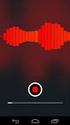 Att hämta raps-data via Internet I detta kapitel visas hur man kan hämta hem statistik från raps internetdatabas och bearbeta uppgifterna i programmet PC-Axis. 69 Figur.1 Flyttningsöverskott per LA-region
Att hämta raps-data via Internet I detta kapitel visas hur man kan hämta hem statistik från raps internetdatabas och bearbeta uppgifterna i programmet PC-Axis. 69 Figur.1 Flyttningsöverskott per LA-region
Att göra regionalt a n p a s sade p r o g n o s e r
 Att göra regionalt a n p a s sade p r o g n o s e r Det här kapitlet beskriver i teori och praktik hur man kan göra regionalt anpassade prognoser med raps prognosprogram. Liksom tidigare görs prognoser
Att göra regionalt a n p a s sade p r o g n o s e r Det här kapitlet beskriver i teori och praktik hur man kan göra regionalt anpassade prognoser med raps prognosprogram. Liksom tidigare görs prognoser
Flexibelt startår i Raps - Förutsättningar och vägledning vid modellvalidering och kontrafaktisk analys
 Flexibelt startår i Raps - Förutsättningar och vägledning vid modellvalidering och kontrafaktisk analys Tillväxtverket stärker Sverige genom att stärka företagens konkurrenskraft Vi skapar bättre förutsättningar
Flexibelt startår i Raps - Förutsättningar och vägledning vid modellvalidering och kontrafaktisk analys Tillväxtverket stärker Sverige genom att stärka företagens konkurrenskraft Vi skapar bättre förutsättningar
Att göra kartor med enkelt verktyg
 Att göra kartor med enkelt verktyg I detta kapitel visas hur enkelt det är att göra kartor med SCBs diagramverktyg (version 3.0). Med detta verktyg går det lätt och snabbt att illustrera data från raps
Att göra kartor med enkelt verktyg I detta kapitel visas hur enkelt det är att göra kartor med SCBs diagramverktyg (version 3.0). Med detta verktyg går det lätt och snabbt att illustrera data från raps
Beskrivning av raps. Delmodell 5 Eftermodell kommun. Peter Almström & Greger Lindeberg WSP Analys & Strategi
 Beskrivning av raps Delmodell 5 Eftermodell kommun Peter Almström & Greger Lindeberg WSP Analys & Strategi Den regionala modellen (3) Regionalekonomi (2) Arbetsmarknad (4) Bostadsmarknad (1) Befolkning
Beskrivning av raps Delmodell 5 Eftermodell kommun Peter Almström & Greger Lindeberg WSP Analys & Strategi Den regionala modellen (3) Regionalekonomi (2) Arbetsmarknad (4) Bostadsmarknad (1) Befolkning
Att hantera d a tabasfiler i Access
 Att hantera d a tabasfiler i Access Filerna i raps internetdatabas innehåller ofta väldigt mycket data. Det är många gånger omöjligt att med säkerhet länka tabeller genom att klippa och klistra. Det här
Att hantera d a tabasfiler i Access Filerna i raps internetdatabas innehåller ofta väldigt mycket data. Det är många gånger omöjligt att med säkerhet länka tabeller genom att klippa och klistra. Det här
I n n e h å l l. 4 Regional ekonomi...45. 5 Beskrivning av en regions utveckling...51. 6 Att installera raps programvara...61
 Fö ro rd raps-handboken vänder sig till alla som har intresse av att göra såväl enkla som komplexa regionala analyser. raps står för regionalt analys- och prognossystem och omfattar en internetbaserad
Fö ro rd raps-handboken vänder sig till alla som har intresse av att göra såväl enkla som komplexa regionala analyser. raps står för regionalt analys- och prognossystem och omfattar en internetbaserad
Demografikalibrering i Raps
 Demografikalibrering i Raps Myndigheten för tillväxtpolitiska utvärderingar och analyser Studentplan 3, 831 40 Östersund Telefon: 010 447 44 00 Fax: 010 447 44 01 E-post: info@tillvaxtanalys.se www.tillvaxtanalys.se
Demografikalibrering i Raps Myndigheten för tillväxtpolitiska utvärderingar och analyser Studentplan 3, 831 40 Östersund Telefon: 010 447 44 00 Fax: 010 447 44 01 E-post: info@tillvaxtanalys.se www.tillvaxtanalys.se
Att installera raps programvara
 Att installera raps programvara Detta kapitel är en översiktlig steg-för-steg hjälp till installation av raps programvara. Första delen handlar om installation av prognosprogrammet och tillhörande databas.
Att installera raps programvara Detta kapitel är en översiktlig steg-för-steg hjälp till installation av raps programvara. Första delen handlar om installation av prognosprogrammet och tillhörande databas.
Balans mellan sysselsatt dag- och nattbefolkning Analys och reviderad modellspecifikation
 Balans mellan sysselsatt dag- och nattbefolkning Analys och reviderad modellspecifikation 5.02 5.04 Version: 3 Tillväxtverket stärker Sverige genom att stärka företagens konkurrenskraft Vi skapar bättre
Balans mellan sysselsatt dag- och nattbefolkning Analys och reviderad modellspecifikation 5.02 5.04 Version: 3 Tillväxtverket stärker Sverige genom att stärka företagens konkurrenskraft Vi skapar bättre
Excel-guide. Introduktion
 Excel-guide Introduktion I denna laboration kommer ni få använda några grundfunktioner i Microsoft Excel. Laborationen utgår ifrån Excel 2010, men om ni vill använda ett annat program för att lösa uppgifterna
Excel-guide Introduktion I denna laboration kommer ni få använda några grundfunktioner i Microsoft Excel. Laborationen utgår ifrån Excel 2010, men om ni vill använda ett annat program för att lösa uppgifterna
Syfte Syftet med den här laborationen är att du ska lära dig använda några grundfunktioner i Microsoft Excel.
 Excel-guide Introduktion I denna laboration kommer ni få använda några grundfunktioner i Microsoft Excel. Laborationen utgår ifrån Excel 2010 och Excel 2013, men om ni vill använda ett annat program för
Excel-guide Introduktion I denna laboration kommer ni få använda några grundfunktioner i Microsoft Excel. Laborationen utgår ifrån Excel 2010 och Excel 2013, men om ni vill använda ett annat program för
Programmets startmeny ser ut så här. För att få fram menyerna Avsluta, Inställningar och Användare måste du föra markören upp till det blåa fältet.
 Programmets startmeny ser ut så här. För att få fram menyerna Avsluta, Inställningar och Användare måste du föra markören upp till det blåa fältet. Då du klickar på Användare öppnas denna bläddringslista.
Programmets startmeny ser ut så här. För att få fram menyerna Avsluta, Inställningar och Användare måste du föra markören upp till det blåa fältet. Då du klickar på Användare öppnas denna bläddringslista.
Beskrivning av raps. Delmodell 2 Arbetsmarknad. Peter Almström & Greger Lindeberg WSP Analys & Strategi
 Beskrivning av raps Delmodell 2 Arbetsmarknad Peter Almström & Greger Lindeberg WSP Analys & Strategi Den regionala modellen (3) Regionalekonomi (2) Arbetsmarknad (4) Bostadsmarknad (1) Befolkning (5)
Beskrivning av raps Delmodell 2 Arbetsmarknad Peter Almström & Greger Lindeberg WSP Analys & Strategi Den regionala modellen (3) Regionalekonomi (2) Arbetsmarknad (4) Bostadsmarknad (1) Befolkning (5)
Guide till att använda Audacity för uttalsövningar
 Guide till att använda Audacity för uttalsövningar Victoria Johansson Humlabbet, SOL-center, Lund IT-pedagog@sol.lu.se 28 mars 2006 1 Inledning Audacity är ett program som kan användas för att spela in
Guide till att använda Audacity för uttalsövningar Victoria Johansson Humlabbet, SOL-center, Lund IT-pedagog@sol.lu.se 28 mars 2006 1 Inledning Audacity är ett program som kan användas för att spela in
Histogram, pivottabeller och tabell med beskrivande statistik i Excel
 Histogram, pivottabeller och tabell med beskrivande statistik i Excel 1 Histogram är bra för att dem på ett visuellt sätt ger oss mycket information. Att göra ett histogram i Excel är dock rätt så bökigt.
Histogram, pivottabeller och tabell med beskrivande statistik i Excel 1 Histogram är bra för att dem på ett visuellt sätt ger oss mycket information. Att göra ett histogram i Excel är dock rätt så bökigt.
IT-system. BUP Användarmanual
 IT-system Användarmanual Innehållsförteckning 1. Att komma igång med... 1 1.1 Installera... 1 1.1.1 Byt databas... 1 1.1.2 Behörighet att byta databas... 2 1.2 Logga in... 3 1.2 Inloggad... 3 1.3 Logga
IT-system Användarmanual Innehållsförteckning 1. Att komma igång med... 1 1.1 Installera... 1 1.1.1 Byt databas... 1 1.1.2 Behörighet att byta databas... 2 1.2 Logga in... 3 1.2 Inloggad... 3 1.3 Logga
Hämtning av sekundärdata och introduktion till Excel
 Metod och analys, 7.5hp 1 Hämtning av sekundärdata och introduktion till Excel Hämta sekundärdata från SCB Excels utformning Summera rader och kolumner Beräkna kohorter Låsning av celler Kopiera rader
Metod och analys, 7.5hp 1 Hämtning av sekundärdata och introduktion till Excel Hämta sekundärdata från SCB Excels utformning Summera rader och kolumner Beräkna kohorter Låsning av celler Kopiera rader
Microsoft. Access 2007. Grundkurs. www.databok.se
 Microsoft Access 2007 Grundkurs www.databok.se Innehållsförteckning 1 Börja arbeta med Access... 1 Vad är en databas?... 1 Starta Access 2007... 1 Skapa en ny databas... 2 Skärmbilden, arbetsytan och deras
Microsoft Access 2007 Grundkurs www.databok.se Innehållsförteckning 1 Börja arbeta med Access... 1 Vad är en databas?... 1 Starta Access 2007... 1 Skapa en ny databas... 2 Skärmbilden, arbetsytan och deras
Introduktion till Winbas. excel till Winbas
 Introduktion till Winbas excel till Winbas Skapa datakälla Första gången man gör en koppling till databasen måste man skapa en ny datakälla, denna källa kan sedan användas till flera olika kopplingar.
Introduktion till Winbas excel till Winbas Skapa datakälla Första gången man gör en koppling till databasen måste man skapa en ny datakälla, denna källa kan sedan användas till flera olika kopplingar.
Datorlaboration 1 Deskriptiv statistik med hjälp av MS Excel
 ANVISNINGAR Datorlaboration 1 Deskriptiv statistik med hjälp av MS Excel Detta häfte innehåller kortfattade anvisningar om hur ni använder Excel under denna laboration. Be om hjälp när/om ni tycker att
ANVISNINGAR Datorlaboration 1 Deskriptiv statistik med hjälp av MS Excel Detta häfte innehåller kortfattade anvisningar om hur ni använder Excel under denna laboration. Be om hjälp när/om ni tycker att
Beskrivning av en regions utveck l i n g
 Beskrivning av en regions utveck l i n g Det krävs nästan alltid en mängd olika uppgifter för att beskriva en regions utveckling. I synnerhet gäller det vid bedömningar av den framtida utvecklingen. Detta
Beskrivning av en regions utveck l i n g Det krävs nästan alltid en mängd olika uppgifter för att beskriva en regions utveckling. I synnerhet gäller det vid bedömningar av den framtida utvecklingen. Detta
Användarhandbok för MOA Processen basala hygienrutiner och klädregler
 1 Skapad 2011-10-21 Reviderad 2013-10-02 Användarhandbok för MOA Processen basala hygienrutiner och klädregler Innehållsförteckning 1 REGISTRERA 1.1 Användarkonto 3 1.2 Öppna MOA 3 1.3 Välj rätt process
1 Skapad 2011-10-21 Reviderad 2013-10-02 Användarhandbok för MOA Processen basala hygienrutiner och klädregler Innehållsförteckning 1 REGISTRERA 1.1 Användarkonto 3 1.2 Öppna MOA 3 1.3 Välj rätt process
Datorlaboration 1 Deskriptiv statistik med hjälp av MS Excel vers. 2010
 v. 2015-01-07 ANVISNINGAR Datorlaboration 1 Deskriptiv statistik med hjälp av MS Excel vers. 2010 Detta häfte innehåller kortfattade anvisningar om hur ni använder Excel under denna laboration. Be om hjälp
v. 2015-01-07 ANVISNINGAR Datorlaboration 1 Deskriptiv statistik med hjälp av MS Excel vers. 2010 Detta häfte innehåller kortfattade anvisningar om hur ni använder Excel under denna laboration. Be om hjälp
Manual till funktionen Rapport/Export (beta) i Compos - Föräldrastöd February 2, 2016
 BILD 1: Compos startsida Klicka på Rapport/Export (beta) under rubriken Rapportgenerator i menyfältet till vänster BILD 2: Rapportgenerator Välj datauttag att exportera genom att klicka på någon av länkarna
BILD 1: Compos startsida Klicka på Rapport/Export (beta) under rubriken Rapportgenerator i menyfältet till vänster BILD 2: Rapportgenerator Välj datauttag att exportera genom att klicka på någon av länkarna
Kopplingar via datalänk från Winbas till Excel samt Pivottabell 1 (13)
 Kopplingar via datalänk från Winbas till Excel samt Pivottabell 1 (13) Skapa datakälla Första gången man gör en koppling till databasen måste man skapa en ny datakälla, denna källa kan sedan användas till
Kopplingar via datalänk från Winbas till Excel samt Pivottabell 1 (13) Skapa datakälla Första gången man gör en koppling till databasen måste man skapa en ny datakälla, denna källa kan sedan användas till
Manual för bemanning i operationsprogrammet
 [Publiceringsdatum] Manual för bemanning i operationsprogrammet 2018-12-03 Manualen beskriver hur du lägger in och planerar personal på bemanningsfliken i operationsprogrammet Öppna fliken Bemanning i
[Publiceringsdatum] Manual för bemanning i operationsprogrammet 2018-12-03 Manualen beskriver hur du lägger in och planerar personal på bemanningsfliken i operationsprogrammet Öppna fliken Bemanning i
Byråanstånd i HKU. Förbered byråanstånd
 Byråanstånd i HKU Tanken är att de handläggare som ska upprätta en deklaration eller annan ansvarig också lägger upp ett deklarationsuppdrag för aktuellt år och markerar om byrån ska söka anstånd för kunden
Byråanstånd i HKU Tanken är att de handläggare som ska upprätta en deklaration eller annan ansvarig också lägger upp ett deklarationsuppdrag för aktuellt år och markerar om byrån ska söka anstånd för kunden
Installation av datafil för lokal lagring av e-post i Microsoft Outlook 2016
 Installation av datafil för lokal lagring av e-post i Microsoft Outlook 2016 1. Starta Outlook 2. Gå till Arkiv längst upp till vänster. 3. Se till att fliken Info är markerad. Klicka sedan på Kontoinställningar
Installation av datafil för lokal lagring av e-post i Microsoft Outlook 2016 1. Starta Outlook 2. Gå till Arkiv längst upp till vänster. 3. Se till att fliken Info är markerad. Klicka sedan på Kontoinställningar
Revu Handledning: Markeringslista
 Revu Handledning: Markeringslista Markeringslistan är en specialanpassad flik med horisontell layout som ger dig kraftfulla funktioner för att hantera, komma åt, granska och summera markeringar i en PDF-fil.
Revu Handledning: Markeringslista Markeringslistan är en specialanpassad flik med horisontell layout som ger dig kraftfulla funktioner för att hantera, komma åt, granska och summera markeringar i en PDF-fil.
PC-Axis 2004, Handledning
 1 PC-Axis 2004, Handledning Innehåll PC-AXIS 2004, HANDLEDNING... 1 LITE OM PC-AXIS OCH DESS HJÄLPFUNKTIONER... 2 EN KORT GENOMGÅNG AV VERKTYGSRADEN... 3 ÖPPNA EN DATABAS I PC-AXIS... 4 GÖR EN TABELL I
1 PC-Axis 2004, Handledning Innehåll PC-AXIS 2004, HANDLEDNING... 1 LITE OM PC-AXIS OCH DESS HJÄLPFUNKTIONER... 2 EN KORT GENOMGÅNG AV VERKTYGSRADEN... 3 ÖPPNA EN DATABAS I PC-AXIS... 4 GÖR EN TABELL I
Elisabeth Bejefalk IT-Assistent Avesta kommun
 Elisabeth Bejefalk IT-Assistent Avesta kommun Du ska nu få lära dig hur du enkelt kan göra ett bildspel i PowerPoint. Utifrån det du snart har lärt dig kan du sen göra mer avancerade bildspel genom att
Elisabeth Bejefalk IT-Assistent Avesta kommun Du ska nu få lära dig hur du enkelt kan göra ett bildspel i PowerPoint. Utifrån det du snart har lärt dig kan du sen göra mer avancerade bildspel genom att
Grundkurs 2 IKT. Dan Haldin Ålands lyceum
 Grundkurs 2 IKT Dan Haldin Ålands lyceum KALKYLERING MED MICROSOFT OFFICE EXCEL... 4 Användning av funktioner i Microsoft Excel... 4 LETARAD FUNKTIONEN... 5 OM funktionen... 8 Mer Diagramhantering...10
Grundkurs 2 IKT Dan Haldin Ålands lyceum KALKYLERING MED MICROSOFT OFFICE EXCEL... 4 Användning av funktioner i Microsoft Excel... 4 LETARAD FUNKTIONEN... 5 OM funktionen... 8 Mer Diagramhantering...10
Från vilka klasser hämtas eleverna till undervisningsgrupperna? Vilka undervisningsgrupper kan schemaläggas samtidigt?
 Elevhantering Öppna elevtabellen Välj Tabell - Elev. Konstatera att elevtabellen är tom! I brist på elevinformation måste schemat få reda på följande: Från vilka klasser hämtas eleverna till undervisningsgrupperna?
Elevhantering Öppna elevtabellen Välj Tabell - Elev. Konstatera att elevtabellen är tom! I brist på elevinformation måste schemat få reda på följande: Från vilka klasser hämtas eleverna till undervisningsgrupperna?
Introduktion till användning av PicoLog TC-08
 Institutionen för Tillämpad 2003-10-17 fysik och elektronik Anders Åstrand Introduktion till användning av PicoLog TC-08 Reviderad: 040420 AÅ 061114 AÅ Detta är en kort instruktion för att snabbt kunna
Institutionen för Tillämpad 2003-10-17 fysik och elektronik Anders Åstrand Introduktion till användning av PicoLog TC-08 Reviderad: 040420 AÅ 061114 AÅ Detta är en kort instruktion för att snabbt kunna
SELLOUT. Version 2.5. eyescream information ab
 SELLOUT Version 2.5 av eyescream information ab Detta verk är skyddat av upphovsrättslagen och får ej helt eller delvis mångfaldigas! Sigurdsgatan 6 721 30 VÄSTERÅS 021-14 62 00 Artikelnummer: 5XXX PA9
SELLOUT Version 2.5 av eyescream information ab Detta verk är skyddat av upphovsrättslagen och får ej helt eller delvis mångfaldigas! Sigurdsgatan 6 721 30 VÄSTERÅS 021-14 62 00 Artikelnummer: 5XXX PA9
Vi rekommenderar också att du börjar med funktionen Förbered byråanstånd innan du skapar byråanståndsansökan.
 Byråanstånd i HKU Tanken är att de handläggare som ska upprätta en deklaration också lägger upp ett deklarationsuppdrag och markerar om byrån ska söka anstånd för kunden eller inte. När den anståndsansvarige
Byråanstånd i HKU Tanken är att de handläggare som ska upprätta en deklaration också lägger upp ett deklarationsuppdrag och markerar om byrån ska söka anstånd för kunden eller inte. När den anståndsansvarige
Att genomföra ett e-postutskick till klubbens medlemmar
 Att genomföra ett e-postutskick till klubbens medlemmar Medlem online innehåller en funktion där du kan göra ett utskick till de medlemmar som har en e-post registrerad i systemet. Observera att de medlemmar
Att genomföra ett e-postutskick till klubbens medlemmar Medlem online innehåller en funktion där du kan göra ett utskick till de medlemmar som har en e-post registrerad i systemet. Observera att de medlemmar
Generellt om budget För att använda budgetmodulen öppnas Budget fönstret. Välj Ekonomi Redovisning Budgetar
 Budget Budgetmodulen i Navision används för att skapa den budget som önskas. Det är möjligt att skapa flera budgetar för samma period. När budgeten är skapad, används den för jämförelse med de faktiska
Budget Budgetmodulen i Navision används för att skapa den budget som önskas. Det är möjligt att skapa flera budgetar för samma period. När budgeten är skapad, används den för jämförelse med de faktiska
Guide för PDF/A Författare Avd Telefon Datum Version Sid Göran Lindqvist 0921-573 00 2006-08-16 1.1 1 (9)
 Göran Lindqvist 0921-573 00 2006-08-16 1.1 1 (9) Inledning Detta dokument är framtaget för att ge generell hjälp med att skapa ett PDF/A-dokument av ett Microsoft Word-dokument. Även hur man ställer in
Göran Lindqvist 0921-573 00 2006-08-16 1.1 1 (9) Inledning Detta dokument är framtaget för att ge generell hjälp med att skapa ett PDF/A-dokument av ett Microsoft Word-dokument. Även hur man ställer in
ADAD-net. Användarmanual INDIVIDEN. Råbe och Kobberstad Februari 2010
 ADAD-net Användarmanual INDIVIDEN Råbe och Kobberstad Februari 2010 1 INNEHÅLLSFÖRTECKNING INNEHÅLLSFÖRTECKNING... 1 INLOGGNING OCH BEHÖRIGHETER... 2 STARTA PROGRAMMET OCH LOGGA IN... 2 BEHÖRIGHETSSYSTEM...
ADAD-net Användarmanual INDIVIDEN Råbe och Kobberstad Februari 2010 1 INNEHÅLLSFÖRTECKNING INNEHÅLLSFÖRTECKNING... 1 INLOGGNING OCH BEHÖRIGHETER... 2 STARTA PROGRAMMET OCH LOGGA IN... 2 BEHÖRIGHETSSYSTEM...
Kortfattad instruktion för Crystal Reports. Kom i gång med Crystal Reports. Instruktion Crystal Reports 2014
 Kortfattad instruktion för Crystal Reports Kom i gång med Crystal Reports När du ska logga in i Crystal Reports ska inloggning alltid ske via sidan om Crystal Reports på vårdgivarwebben. Det är viktigt
Kortfattad instruktion för Crystal Reports Kom i gång med Crystal Reports När du ska logga in i Crystal Reports ska inloggning alltid ske via sidan om Crystal Reports på vårdgivarwebben. Det är viktigt
Lathund för fakturaspecifikation med rapportverktyget BusinessObjects, version 4.0. Version 1.0, 2013-06-14
 Lathund för fakturaspecifikation med rapportverktyget BusinessObjects, version 4.0 Version 1.0, 2013-06-14 Utgivare: Trafikverket Kontakt: fakturering.jarnvag@trafikverket.se Distributör: Trafikverket,
Lathund för fakturaspecifikation med rapportverktyget BusinessObjects, version 4.0 Version 1.0, 2013-06-14 Utgivare: Trafikverket Kontakt: fakturering.jarnvag@trafikverket.se Distributör: Trafikverket,
SCB Räkenskapssammandrag
 SCB Räkenskapssammandrag SCB Räkenskapssammandrag 1 1. KOMMA IGÅNG MED PROGRAMMET... 2 1.1 ÖVERSIKT FÖRBEREDELSER... 2 1.2 STARTA PROGRAMMET... 3 1.3 ÖVERSIKT SCB MENY... 5 1.4 INSTÄLLNINGAR... 6 1.5 KOLUMNER...
SCB Räkenskapssammandrag SCB Räkenskapssammandrag 1 1. KOMMA IGÅNG MED PROGRAMMET... 2 1.1 ÖVERSIKT FÖRBEREDELSER... 2 1.2 STARTA PROGRAMMET... 3 1.3 ÖVERSIKT SCB MENY... 5 1.4 INSTÄLLNINGAR... 6 1.5 KOLUMNER...
Statistiska centralbyrån. Statistikatlasen
 Statistiska centralbyrån Statistikatlasen Introduktion till Statistikatlasen När Statistikatlasen startas Statistikatlasen startas med en vy som i kartan visar befolkningstillväxten i Sveriges kommuner
Statistiska centralbyrån Statistikatlasen Introduktion till Statistikatlasen När Statistikatlasen startas Statistikatlasen startas med en vy som i kartan visar befolkningstillväxten i Sveriges kommuner
Ladok utbildning 1 (6) Skapa Datafil
 Ladok utbildning 1 (6) SKAPA DATAFIL I flera av Ladoks utdatafunktioner kan man spara uppgifter genom att skapa en datafil. Filen sparas och kan sedan öppnas i t ex Excel. För att kunna spara ner filer
Ladok utbildning 1 (6) SKAPA DATAFIL I flera av Ladoks utdatafunktioner kan man spara uppgifter genom att skapa en datafil. Filen sparas och kan sedan öppnas i t ex Excel. För att kunna spara ner filer
Statistik Plus. 3FrontOffice. Statistik Plus. Statistik Plus
 Logga in... 2 Skapa en rapport... 3 Läsa och skräddarsy rapporten... 5 Spara rapport och skapa automatiska utskick... 6 Exportera rapport... 8 Samtalsspecifikation... 8 Exempelrapporter... 9 Rapport för
Logga in... 2 Skapa en rapport... 3 Läsa och skräddarsy rapporten... 5 Spara rapport och skapa automatiska utskick... 6 Exportera rapport... 8 Samtalsspecifikation... 8 Exempelrapporter... 9 Rapport för
Kom igång med TIS-Office
 Kom igång med TIS-Office Denna guide hjälper dig att komma igång med TIS-Office, mer information om hur man använder programmet finns i manualer på TIS-Office CD-skivan och i den inbyggda hjälpfunktionen
Kom igång med TIS-Office Denna guide hjälper dig att komma igång med TIS-Office, mer information om hur man använder programmet finns i manualer på TIS-Office CD-skivan och i den inbyggda hjälpfunktionen
Juni 2003 PlanCon Viewer Handledning PlanCon PROJEKT
 PlanCon Viewer Med PlanCon Viewer kan du som inte har PlanCon öppna PlanCon projekt (*.prj) och skriva ut dessa. Inga ändringar i projektet kan göras. Filtreringar, sorteringar och vissa ändringar i utseendet
PlanCon Viewer Med PlanCon Viewer kan du som inte har PlanCon öppna PlanCon projekt (*.prj) och skriva ut dessa. Inga ändringar i projektet kan göras. Filtreringar, sorteringar och vissa ändringar i utseendet
Statistik Extra, 3Växel Administratör.
 Statistik Extra. Statistik Extra är ett avancerat statistikverktyg där ni bland annat kan: Skapa och spara skräddarsydda rapporter. Schemalägga automatiska rapportutskick. Jämföra olika nummer och användare.
Statistik Extra. Statistik Extra är ett avancerat statistikverktyg där ni bland annat kan: Skapa och spara skräddarsydda rapporter. Schemalägga automatiska rapportutskick. Jämföra olika nummer och användare.
Prognos över vattenuttag och vattenanvändning 2015. - med redovisning på vattendistrikt
 Prognos över vattenuttag och vattenanvändning 2015 - med redovisning på vattendistrikt 2(15) Producent Producer Förfrågningar Inquiries SCB, MR/REN Miljö- och regionalstatistik Box 24300 104 51 Stockholm
Prognos över vattenuttag och vattenanvändning 2015 - med redovisning på vattendistrikt 2(15) Producent Producer Förfrågningar Inquiries SCB, MR/REN Miljö- och regionalstatistik Box 24300 104 51 Stockholm
Version 3.1 rev a Snabbinstruktion till Projektbesta llning & POP
 Version 3.1 rev a Snabbinstruktion till Projektbesta llning & POP Att komma igång Filen Projektbeställning & POP är en makroaktiverad Excel-mall, vilket innebär att du bör ställa in säkerhetsnivån i Excel
Version 3.1 rev a Snabbinstruktion till Projektbesta llning & POP Att komma igång Filen Projektbeställning & POP är en makroaktiverad Excel-mall, vilket innebär att du bör ställa in säkerhetsnivån i Excel
Lathund för rapporter och statistik i Synergi
 Lathund för rapporter och statistik i Synergi Sid1 (28) Inledning 3 Fliken sökning 4 Fliken Avancerad sökning 5 Fliken Rapportutformning 9 Tips på Sökningar och presentationer 11 Kort Ärenderapport 11
Lathund för rapporter och statistik i Synergi Sid1 (28) Inledning 3 Fliken sökning 4 Fliken Avancerad sökning 5 Fliken Rapportutformning 9 Tips på Sökningar och presentationer 11 Kort Ärenderapport 11
Lathund för rapporter och statistik i Synergi
 Lathund för rapporter och statistik i Synergi 1 (28) Inledning 3 Fliken sökning... 4 Fliken Avancerad sökning... 5 Fliken Rapportutformning... 9 Tips på Sökningar och presentationer 11 Alla enhetens ärenden
Lathund för rapporter och statistik i Synergi 1 (28) Inledning 3 Fliken sökning... 4 Fliken Avancerad sökning... 5 Fliken Rapportutformning... 9 Tips på Sökningar och presentationer 11 Alla enhetens ärenden
Administrationsmanual ImageBank 2
 Administrationsmanual ImageBank 2 INNEHÅLL 1. Konventioner i manualen 3 2. Uppmärksamhetssymboler 3 3. Vad är imagebank SysAdmin 4 4. Guide för att snabbt komma igång 5 5. Uppgradera din imagebank 1.2
Administrationsmanual ImageBank 2 INNEHÅLL 1. Konventioner i manualen 3 2. Uppmärksamhetssymboler 3 3. Vad är imagebank SysAdmin 4 4. Guide för att snabbt komma igång 5 5. Uppgradera din imagebank 1.2
EasySurveyor. Snabbguide. Skapa ny enkät. Webbenkätsystem
 EasySurveyor Webbenkätsystem Snabbguide För att komma igång snabbt och effektivt med EasySurveyor följer nu en guide med 6 enkla steg. Om man följer dessa kan man snabbt börja designa egna enkäter och
EasySurveyor Webbenkätsystem Snabbguide För att komma igång snabbt och effektivt med EasySurveyor följer nu en guide med 6 enkla steg. Om man följer dessa kan man snabbt börja designa egna enkäter och
Innehåll. Inledning. Inställningar. Inledning Inställningar Kortkommandon Övriga inställningar Kommandofönstret Övrigt
 Innehåll Inledning Inställningar Kortkommandon Övriga inställningar Kommandofönstret Övrigt Inledning Sammanfattning Kortkommando är en ersättning, eller iallafall ett komplement, till Windows inbyggda
Innehåll Inledning Inställningar Kortkommandon Övriga inställningar Kommandofönstret Övrigt Inledning Sammanfattning Kortkommando är en ersättning, eller iallafall ett komplement, till Windows inbyggda
Installationsanvisning för Su Officemallar 2007 För PC Word och PowerPoint
 1 (13) INSTALLATIONSANVISNING MS Office 2007 - Windows 2011-07-06 Installationsanvisning för Su Officemallar 2007 För PC Word och PowerPoint Innehållsförteckning Var hittar jag Su Officemallar?... 2 Är
1 (13) INSTALLATIONSANVISNING MS Office 2007 - Windows 2011-07-06 Installationsanvisning för Su Officemallar 2007 För PC Word och PowerPoint Innehållsförteckning Var hittar jag Su Officemallar?... 2 Är
För att använda budgetmodulen öppnas Budget fönstret. Välj Avdelning Ekonomihantering Redovisning Redovisningsbudgetar
 Budget Budgetmodulen i Navision används för att skapa den budget som önskas. Det är möjligt att skapa flera budgetar för samma period. När budgeten är skapad, används den för jämförelse med de faktiska
Budget Budgetmodulen i Navision används för att skapa den budget som önskas. Det är möjligt att skapa flera budgetar för samma period. När budgeten är skapad, används den för jämförelse med de faktiska
Förädlingsvärde. Regional eko n o m i. Figur 4.1 Bruttoregionproduktens utveckling 1993 1998 (procent, löpande priser)
 Regional ekonomi I raps internetdatabas hittar du statistik över regional ekonomi per kommuner, län och lokala arbetsmarknader. Detta kapitel illustrerar storheterna förädlingsvärde och lönesummor. 5 Förädlingsvärde
Regional ekonomi I raps internetdatabas hittar du statistik över regional ekonomi per kommuner, län och lokala arbetsmarknader. Detta kapitel illustrerar storheterna förädlingsvärde och lönesummor. 5 Förädlingsvärde
*****************************************************************************
 Statistik, 2p ANVISNINGAR Datorlaboration 1 Deskriptiv statistik med hjälp av MS Excel Detta häfte innehåller kortfattade anvisningar om hur ni använder Excel under denna laboration. Be om hjälp när/om
Statistik, 2p ANVISNINGAR Datorlaboration 1 Deskriptiv statistik med hjälp av MS Excel Detta häfte innehåller kortfattade anvisningar om hur ni använder Excel under denna laboration. Be om hjälp när/om
4 Kolumn Kalkylbladet är uppdelat i rader (horisontellt) och kolumner (vertikalt). Där dessa möts finns alltid en cell.
 Lathund för Microsoft Excel 1 2 9 4 Kolumn Kalkylbladet är uppdelat i rader (horisontellt) och kolumner (vertikalt). Där dessa möts finns alltid en cell. Innehåll Autofyll Celler Diagram Ändra diagramtyp
Lathund för Microsoft Excel 1 2 9 4 Kolumn Kalkylbladet är uppdelat i rader (horisontellt) och kolumner (vertikalt). Där dessa möts finns alltid en cell. Innehåll Autofyll Celler Diagram Ändra diagramtyp
Elevhantering. Välj Tabell - Elev. Konstatera att elevtabellen är tom! I brist på elevinformation måste schemafilen få reda på följande:
 Öppna elevtabellen Välj Tabell - Elev. Konstatera att elevtabellen är tom! I brist på elevinformation måste schemafilen få reda på följande: Från vilka klasser hämtas eleverna till undervisningsgrupperna?
Öppna elevtabellen Välj Tabell - Elev. Konstatera att elevtabellen är tom! I brist på elevinformation måste schemafilen få reda på följande: Från vilka klasser hämtas eleverna till undervisningsgrupperna?
e-fakturaunderlag i websesam Uppföljningstips i Excel
 e-fakturaunderlag i websesam Uppföljningstips i Excel Hjälpmedelscentralen Landstinget Sörmland 2016-01 Innehållsförteckning UPPFÖLJNINGSTIPS I EXCEL... 1 GRUNDLÄGGANDE FUNKTIONER I EXCEL (KAN VARIERA
e-fakturaunderlag i websesam Uppföljningstips i Excel Hjälpmedelscentralen Landstinget Sörmland 2016-01 Innehållsförteckning UPPFÖLJNINGSTIPS I EXCEL... 1 GRUNDLÄGGANDE FUNKTIONER I EXCEL (KAN VARIERA
ALEPH ver. 16 Introduktion
 Fujitsu, Westmansgatan 47, 582 16 Linköping INNEHÅLLSFÖRTECKNING 1. SKRIVBORDET... 1 2. FLYTTA RUNT M.M.... 2 3. LOGGA IN... 3 4. VAL AV DATABAS... 4 5. STORLEK PÅ RUTORNA... 5 6. NAVIGATIONSRUTA NAVIGATIONSTRÄD...
Fujitsu, Westmansgatan 47, 582 16 Linköping INNEHÅLLSFÖRTECKNING 1. SKRIVBORDET... 1 2. FLYTTA RUNT M.M.... 2 3. LOGGA IN... 3 4. VAL AV DATABAS... 4 5. STORLEK PÅ RUTORNA... 5 6. NAVIGATIONSRUTA NAVIGATIONSTRÄD...
Manual Jourläkarschema Alingsås - Version 1.0
 Manual Jourläkarschema Alingsås - Version 1.0 Denna manual innehåller olika avsnitt och beroende på vilken roll man har är de olika avsnitten aktuella. OBS! För att kunna planera jourpass måste man som
Manual Jourläkarschema Alingsås - Version 1.0 Denna manual innehåller olika avsnitt och beroende på vilken roll man har är de olika avsnitten aktuella. OBS! För att kunna planera jourpass måste man som
1. ActiveGPS 2.00 by TJ
 1.1 Inställningar 1. ActiveGPS 2.00 by TJ För att ändra inställningarna i ActiveGPS så måste man först trycka på Hämta inställningar först då tänds alla rutor upp. Istället för att visa avstånd fram till
1.1 Inställningar 1. ActiveGPS 2.00 by TJ För att ändra inställningarna i ActiveGPS så måste man först trycka på Hämta inställningar först då tänds alla rutor upp. Istället för att visa avstånd fram till
ANVÄNDARMANUAL SKÖVDE GRAVYR BESTÄLLNINGSPROGRAM. Gustav Adolfs g. 46 541 45 Skövde Tel: 0500-484555 Fax: 0500-484547 Mail: info@skovdegravyr
 ANVÄNDARMANUAL SKÖVDE GRAVYR BESTÄLLNINGSPROGRAM Gustav Adolfs g. 46 541 45 Skövde Tel: 0500-484555 Fax: 0500-484547 Mail: info@skovdegravyr Innehåll Starta programmet... 2 Flikarna...2 Fliken Material...
ANVÄNDARMANUAL SKÖVDE GRAVYR BESTÄLLNINGSPROGRAM Gustav Adolfs g. 46 541 45 Skövde Tel: 0500-484555 Fax: 0500-484547 Mail: info@skovdegravyr Innehåll Starta programmet... 2 Flikarna...2 Fliken Material...
På följande sidor återfinns en kort dokumentation som beskriver några användbara programfunktioner.
 RengöringsSystemet V4 På följande sidor återfinns en kort dokumentation som beskriver några användbara programfunktioner. Översikt över innehåll i bifogad dokumentation: Visa / Visa ej flikar/knappar i
RengöringsSystemet V4 På följande sidor återfinns en kort dokumentation som beskriver några användbara programfunktioner. Översikt över innehåll i bifogad dokumentation: Visa / Visa ej flikar/knappar i
SRU-hantering i Byra. Innehåll. Supportmanual Byrå. SRU-hantering
 i Byra Innehåll Inställningar... 2 Klarmarkera SRU... 4 Meddelanden i SRU-status... 6 Filen är utcheckad... 6 Ingen deklarationsfil funnen... 6 För många filer... 7 Filen är inte lagrad i en deklarationsversion...
i Byra Innehåll Inställningar... 2 Klarmarkera SRU... 4 Meddelanden i SRU-status... 6 Filen är utcheckad... 6 Ingen deklarationsfil funnen... 6 För många filer... 7 Filen är inte lagrad i en deklarationsversion...
Läsa dokument/information i advantum
 Läsa dokument/information i advantum Förhandsgranskning Välj vilken funktion du vill ha på fönstret genom att klicka på knappen i fönstrets övre högra hörn. Intryckt knapp = du granskar varje dokument
Läsa dokument/information i advantum Förhandsgranskning Välj vilken funktion du vill ha på fönstret genom att klicka på knappen i fönstrets övre högra hörn. Intryckt knapp = du granskar varje dokument
Synergi Användarhandbok för att söka rapporter
 2008-12-09 Synergi Användarhandbok för att söka rapporter 1 Innehållsförteckning Inledning... 3 Enkel sökning av rapporter i Synergi... 4 Fliken sökparametrar... 5 Fliken Avancerat... 6 Fliken Rapportutformning...
2008-12-09 Synergi Användarhandbok för att söka rapporter 1 Innehållsförteckning Inledning... 3 Enkel sökning av rapporter i Synergi... 4 Fliken sökparametrar... 5 Fliken Avancerat... 6 Fliken Rapportutformning...
Artologik Survey&Report. Nya funktioner, oktober 2016
 Artologik Survey&Report Nya funktioner, oktober 2016 1 Innehållsförteckning Enkäter... 3 Använd avvikande tema för enskilda frågor i enkäten... 3 Öppna svarsenkäten som matchar en viss fritext... 3 Rapporter...
Artologik Survey&Report Nya funktioner, oktober 2016 1 Innehållsförteckning Enkäter... 3 Använd avvikande tema för enskilda frågor i enkäten... 3 Öppna svarsenkäten som matchar en viss fritext... 3 Rapporter...
Pivottabeller. Del 2. Dan-Rune Hanssen
 Pivottabeller Del 2 Dan-Rune Hanssen Innehållsförteckning Beräknade fält... 3 Använd kalkylbladsfunktioner i beräknade fält... 6 Ändra formel i beräknat fält... 7 Autoformat i pivottabell... 8 Pivotdiagram...
Pivottabeller Del 2 Dan-Rune Hanssen Innehållsförteckning Beräknade fält... 3 Använd kalkylbladsfunktioner i beräknade fält... 6 Ändra formel i beräknat fält... 7 Autoformat i pivottabell... 8 Pivotdiagram...
Statistik Plus. 3FrontOffice. Statistik Plus. Statistik Plus
 Logga in... 2 Skapa en rapport... 3 Läsa och skräddarsy rapporten... 5 Spara rapport och skapa automatiska utskick... 7 Exportera rapport... 9 Samtalsspecifikation... 9 Exempelrapporter...10 Rapport för
Logga in... 2 Skapa en rapport... 3 Läsa och skräddarsy rapporten... 5 Spara rapport och skapa automatiska utskick... 7 Exportera rapport... 9 Samtalsspecifikation... 9 Exempelrapporter...10 Rapport för
Snabbguide. Välkommen! Metod 1. Snabbguide 1/13 2012-01-30
 Snabbguide 1/13 Snabbguide Välkommen! Web Apps är en nyhet i Microsoft SharePoint Online, som ingår i Microsoft Office 365. Web Apps är bantade versioner av Microsoft Office Word, PowerPoint, Excel och
Snabbguide 1/13 Snabbguide Välkommen! Web Apps är en nyhet i Microsoft SharePoint Online, som ingår i Microsoft Office 365. Web Apps är bantade versioner av Microsoft Office Word, PowerPoint, Excel och
FrontPage Express. Ämne: Datorkunskap (Internet) Handledare: Thomas Granhäll
 FrontPage Express I programpaketet Internet Explorer 4.0 och 5.0 ingår också FrontPage Express som installeras vid en fullständig installation. Det är ett program som man kan använda för att skapa egna
FrontPage Express I programpaketet Internet Explorer 4.0 och 5.0 ingår också FrontPage Express som installeras vid en fullständig installation. Det är ett program som man kan använda för att skapa egna
Innehåll Modulmanual Arbetsflöde
 Innehåll Om arbetsflöden...2 Objektdata...3 Objektidentifikation...3 Datum och villkor...4 Beskrivning...5 Ganttchart...6 Objektstruktur...6 Skapa objekt...6 Ta bort objekt...10 Sorteringsordning...10
Innehåll Om arbetsflöden...2 Objektdata...3 Objektidentifikation...3 Datum och villkor...4 Beskrivning...5 Ganttchart...6 Objektstruktur...6 Skapa objekt...6 Ta bort objekt...10 Sorteringsordning...10
Richard Öhrvall, http://richardohrvall.com/ 1
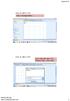 Läsa in data (1/4) Välj File>Open>Data Läsa in data (2/4) Leta reda på rätt fil, Markera den, välj Open http://richardohrvall.com/ 1 Läsa in data (3/4) Nu ska data vara inläst. Variable View Variabelvärden
Läsa in data (1/4) Välj File>Open>Data Läsa in data (2/4) Leta reda på rätt fil, Markera den, välj Open http://richardohrvall.com/ 1 Läsa in data (3/4) Nu ska data vara inläst. Variable View Variabelvärden
Import & export av personer i Vaka
 Import & export av personer i Vaka Med hjälp av Microsoft Excel kan du enkelt skapa en fil för att importera personer. Detta kan vara en stor fördel om du redan har en Excel-lista med personer som skall
Import & export av personer i Vaka Med hjälp av Microsoft Excel kan du enkelt skapa en fil för att importera personer. Detta kan vara en stor fördel om du redan har en Excel-lista med personer som skall
Pensionärsföreningens webbplats GUIDE FÖR NYA WEBBANSVARIGA
 Pensionärsföreningens webbplats GUIDE FÖR NYA WEBBANSVARIGA 1- Adress till webbplatsen Alla föreningar har tillgång till en webbplats (webbsajt) gratis via förbundet Webbplatsen är en undersida till www.spfpension.fi,
Pensionärsföreningens webbplats GUIDE FÖR NYA WEBBANSVARIGA 1- Adress till webbplatsen Alla föreningar har tillgång till en webbplats (webbsajt) gratis via förbundet Webbplatsen är en undersida till www.spfpension.fi,
Grunder. Grafiktyper. Vektorgrafik
 2 Grunder All vår början bliver svår eller hur det nu brukar heta, och detta är något som gäller även Flash. För den som är ovan vid Flash gäller det säkert extra mycket, då det kan vara knepigt att förstå
2 Grunder All vår början bliver svår eller hur det nu brukar heta, och detta är något som gäller även Flash. För den som är ovan vid Flash gäller det säkert extra mycket, då det kan vara knepigt att förstå
Handledning för konstruktion av tabeller och diagram med Excel
 Handledning för konstruktion av tabeller och diagram med Excel 26 APRIL 2013 Inledning Excel är inte konstruerat för att i första hand utföra statistiska beräkningar, men en hel del sådant kan ändå göras.
Handledning för konstruktion av tabeller och diagram med Excel 26 APRIL 2013 Inledning Excel är inte konstruerat för att i första hand utföra statistiska beräkningar, men en hel del sådant kan ändå göras.
Säkerhetsinställningar, websolen. Innehåll
 Innehåll 1 Säkerhetsinställningar i websolen... 2 1.1 Varför behövs detta?... 2 1.2 Instruktion, Internet Explorer 11... 2 1.2.1 Lägg till websolen som betrodd plats... 2 1.2.2 Både http och https... 4
Innehåll 1 Säkerhetsinställningar i websolen... 2 1.1 Varför behövs detta?... 2 1.2 Instruktion, Internet Explorer 11... 2 1.2.1 Lägg till websolen som betrodd plats... 2 1.2.2 Både http och https... 4
Instruktioner, steg för steg, kapitel 1
 Instruktioner, steg för steg, kapitel 1 Instruktioner till Övning1.1 Logga in till statistiken i din verksamhetsuppföljning (eller till Ungdomsrådgivningens statistik): Gå med webbläsaren till www.netigate.se
Instruktioner, steg för steg, kapitel 1 Instruktioner till Övning1.1 Logga in till statistiken i din verksamhetsuppföljning (eller till Ungdomsrådgivningens statistik): Gå med webbläsaren till www.netigate.se
ENTRÉ DOKUMENTHANTERING...
 Entré Innehåll ENTRÉ DOKUMENTHANTERING... - 2 - Starta Dokumenthantering... - 3 - Lägga till dokument via frågeguide... - 4 - Frågeguiden... - 5 - Lägga till dokument manuellt... - 7 - Lägg till fil...
Entré Innehåll ENTRÉ DOKUMENTHANTERING... - 2 - Starta Dokumenthantering... - 3 - Lägga till dokument via frågeguide... - 4 - Frågeguiden... - 5 - Lägga till dokument manuellt... - 7 - Lägg till fil...
Innehåll Information om hemkatalog och lagring av filer... 2 PC... 2 GDA-dator, Windows
 2019-02-21 IT-ENHETEN Innehåll Information om hemkatalog och lagring av filer... 2 PC... 2 GDA-dator, Windows 10... 2 Öppna hemkatalogen... 2 Kontrollera synkronisering av hemkatalog... 4 Återställning
2019-02-21 IT-ENHETEN Innehåll Information om hemkatalog och lagring av filer... 2 PC... 2 GDA-dator, Windows 10... 2 Öppna hemkatalogen... 2 Kontrollera synkronisering av hemkatalog... 4 Återställning
Lathund länkar. Skapa en intern länk som en sida
 Lathund länkar SiteVision hanterar enkelt olika typer av länkar: interna länkar (webbsidor som finns på egna webbplatsen) externa länkar (andras webbsidor) länkar till filer/dokument länkar till bilder
Lathund länkar SiteVision hanterar enkelt olika typer av länkar: interna länkar (webbsidor som finns på egna webbplatsen) externa länkar (andras webbsidor) länkar till filer/dokument länkar till bilder
Minikurs - Rapporter och nyckeltalsuppföljning
 Minikurs - Rapporter och nyckeltalsuppföljning I denna minikurs går vi igenom praktiskt handhavande i MONITORs listfönster för att kunna jobba effektivare med rapporter. Vi ger även exempel på bra standardrapporter
Minikurs - Rapporter och nyckeltalsuppföljning I denna minikurs går vi igenom praktiskt handhavande i MONITORs listfönster för att kunna jobba effektivare med rapporter. Vi ger även exempel på bra standardrapporter
Innehåll Information om hemkatalog och lagring av filer... 2 PC... 3 DAFGU-/GDA-dator, Windows
 2018-02-02 IT-ENHETEN Innehåll Information om hemkatalog och lagring av filer... 2 PC... 3 DAFGU-/GDA-dator, Windows 10... 3 Öppna hemkatalogen... 3 Kontrollera synkronisering av hemkatalog... 4 Återställning
2018-02-02 IT-ENHETEN Innehåll Information om hemkatalog och lagring av filer... 2 PC... 3 DAFGU-/GDA-dator, Windows 10... 3 Öppna hemkatalogen... 3 Kontrollera synkronisering av hemkatalog... 4 Återställning
Lista och Pivottabell
 22 Lista och Pivottabell 6 Om Pivottabell Pivottabell är ett verktyg som ger dig möjlighet att enkelt summera och analysera stora informationsmängder i ett kalkylblad. I Pivottabellen kan du bland annat
22 Lista och Pivottabell 6 Om Pivottabell Pivottabell är ett verktyg som ger dig möjlighet att enkelt summera och analysera stora informationsmängder i ett kalkylblad. I Pivottabellen kan du bland annat
Lathund för BankID säkerhetsprogram
 Lathund för BankID säkerhetsprogram BankID säkerhetsprogram för Windows, version 4.10 Datum: 2009-11-23 Introduktion När du ska hämta ut och använda e-legitimationen BankID behöver du ha ett installerat
Lathund för BankID säkerhetsprogram BankID säkerhetsprogram för Windows, version 4.10 Datum: 2009-11-23 Introduktion När du ska hämta ut och använda e-legitimationen BankID behöver du ha ett installerat
Frågor och funderingar? Hör av dig till: Britt Tågmark 019-58 82 13 eller 070-55 88 260 britt.tagmark@kumla.se. Senast ändrad 2009-12-14
 Frågor och funderingar? Hör av dig till: Britt Tågmark 019-58 82 13 eller 070-55 88 260 britt.tagmark@kumla.se Senast ändrad 2009-12-14 Innehåll BLANDADE LEXIATIPS...1 ÅTERSTÄLLNING AV LEXIA TILL URSPRUNGSLÄGET...1
Frågor och funderingar? Hör av dig till: Britt Tågmark 019-58 82 13 eller 070-55 88 260 britt.tagmark@kumla.se Senast ändrad 2009-12-14 Innehåll BLANDADE LEXIATIPS...1 ÅTERSTÄLLNING AV LEXIA TILL URSPRUNGSLÄGET...1
schemaplanering efter behov Författare: alexandra.hasto@karlstad.se
 schemaplanering efter behov Författare: alexandra.hasto@karlstad.se 1. Sätt standard på VU OBS! Du använder endast ett av alternativen 1 och 2. (Om du valt alt 1 hoppar du över 2 och går direkt till 3.)
schemaplanering efter behov Författare: alexandra.hasto@karlstad.se 1. Sätt standard på VU OBS! Du använder endast ett av alternativen 1 och 2. (Om du valt alt 1 hoppar du över 2 och går direkt till 3.)
Summering av tider. Version Medvind Informationsteknik AB Sida 1
 Summering av tider Version 2010.05 Medvind Informationsteknik AB 2011-04-06 Sida 1 Innehåll Allmänt... 3 Välja summering.... 3 Resultatet... 4 Olika visningar... 5 Vecka... 5 Uppdrag... 6 Välj vilka kolumner
Summering av tider Version 2010.05 Medvind Informationsteknik AB 2011-04-06 Sida 1 Innehåll Allmänt... 3 Välja summering.... 3 Resultatet... 4 Olika visningar... 5 Vecka... 5 Uppdrag... 6 Välj vilka kolumner
Telia Connect för Windows
 Telia Connect för Windows Version 3.0 Användarguide Updaterad: 3 juli 2007 Innehåll Ansluta till Internet...3 Information som presenteras av Telia Connect...4 Konfiguration av Telia Connect...7 Fliken
Telia Connect för Windows Version 3.0 Användarguide Updaterad: 3 juli 2007 Innehåll Ansluta till Internet...3 Information som presenteras av Telia Connect...4 Konfiguration av Telia Connect...7 Fliken
Universitetskanslersämbetets Högskoleutforskare. En introduktion till analysvyn exemplet måluppfyllelse
 Universitetskanslersämbetets Högskoleutforskare En introduktion till analysvyn exemplet måluppfyllelse, Universitetskanslersämbetets Högskoleutforskare en introduktion till analysvyn Utgiven av Universitetskanslersämbetet
Universitetskanslersämbetets Högskoleutforskare En introduktion till analysvyn exemplet måluppfyllelse, Universitetskanslersämbetets Högskoleutforskare en introduktion till analysvyn Utgiven av Universitetskanslersämbetet
DIGITALA RESURSER MANUAL FÖR. Arbeta med video i imovie
 DIGITALA RESURSER MANUAL FÖR Arbeta med video i imovie 1 Introduktion Följande guide beskriver hur man går tillväga för att hämta in, redigera och färdigställa video med imovie. 1.1 Förutsättningar imovie
DIGITALA RESURSER MANUAL FÖR Arbeta med video i imovie 1 Introduktion Följande guide beskriver hur man går tillväga för att hämta in, redigera och färdigställa video med imovie. 1.1 Förutsättningar imovie
Diagram. I detta kapitel lär du dig: m Diagrammets beståndsdelar. m Att skapa både inbäddat diagram och diagramblad. m Att ändra diagramform.
 1 Diagram Med diagram kan du presentera information på ett effektivt sätt. Eftersom datan visas grafiskt så kan betraktaren ta till sig mycket information på en gång. Microsoft Excel har ett kraftfullt
1 Diagram Med diagram kan du presentera information på ett effektivt sätt. Eftersom datan visas grafiskt så kan betraktaren ta till sig mycket information på en gång. Microsoft Excel har ett kraftfullt
Skapa mappar, spara och hämta dokument
 Skapa mappar, spara och hämta dokument Övningen görs på hårddisken i mappen Mina dokument 1a Starta programmet utforskaren 1 b Huvudgrupper i utforskaren 1c Expandera huvudgrupper, enheter och mappar Skapa
Skapa mappar, spara och hämta dokument Övningen görs på hårddisken i mappen Mina dokument 1a Starta programmet utforskaren 1 b Huvudgrupper i utforskaren 1c Expandera huvudgrupper, enheter och mappar Skapa
